Sind Sie daran interessiert, ein Treueprogramm für Ihren WooCommerce-Shop einzurichten?

Ein Treueprogramm kann helfen, Kunden zu halten und sie davon abzuhalten, zu Ihren Konkurrenten zu gehen. It’s ist auch eine großartige Möglichkeit, Ihren treuesten Kunden Ihre Wertschätzung zu zeigen.
Dieser Leitfaden führt Sie durch den Prozess der Erstellung eines Treueprogramms für Ihren WooCommerce-Shop.
Was sind die Vorteile eines Treueprogramms in WooCommerce?
Die Einrichtung eines Treueprogramms kann den Umsatz in Ihrem Online-Shop steigern.
Erstellen Sie erstaunliche Websites
Mit dem besten kostenlosen Seite Builder Elementor
Jetzt anfangenIndem Kunden dazu angeregt werden, zu Ihrer WordPress-Website zurückzukehren, kann ein Treueprogramm dazu beitragen, den langfristigen Erfolg Ihres Unternehmens sicherzustellen. Es kann sogar die durchschnittlichen Ausgaben pro Kunde erhöhen, indem es ihn dazu ermutigt, mehr Artikel in seinen Warenkorb zu legen.
Typischerweise vergeben Geschäfte Punkte an Kunden für Einkäufe. Sie können Kunden jedoch auch für andere Aktionen belohnen, z. B. das Erstellen eines Kontos, das Aufgeben ihrer ersten Bestellung, das Abonnieren Ihres E-Mail-Newsletters oder das Ausgeben eines bestimmten Betrags.
Sie können Kunden, die zu einem verlassenen Warenkorb zurückkehren und ihren Einkauf abschließen, sogar zusätzliche Punkte vergeben. Auf diese Weise kann Ihnen ein Treueprogramm dabei helfen, verlorene Verkäufe aus aufgegebenen Warenkörben in WooCommerce zurückzugewinnen.
Nachdem Sie nun die Vorteile eines Treueprogramms verstanden haben, lassen Sie uns von let’s untersuchen, wie Sie eines zu Ihrem WooCommerce-Shop hinzufügen können.
Einrichten Ihres WooCommerce-Treueprogramms
Der einfachste Weg, ein Treueprogramm einzurichten, ist die Verwendung des Advanced Coupons-Plugins . Mit diesem leistungsstarken WordPress-Plug-in können Sie eine Vielzahl von Coupons, Programmen, „Kaufen-eins-bekommen-eins-kostenlos“-Angeboten und anderen Prämien erstellen.
Sobald Sie Ihr Treueprogramm erstellt haben, zeigt Advanced Coupons die Anzahl der Punkte an, die Kunden für jede Aktion verdienen können, einschließlich des Kaufs bestimmter Produkte.

Um zu beginnen, müssen Sie zuerst das kostenlose Advanced Coupons- Plug-in und das Premium-Treueprogramm-Add-on installieren und aktivieren.
Denken Sie daran, dass Sie sowohl die Advanced Coupons- als auch die Loyalty Program-Plugins zusammen kaufen können, indem Sie sich für das ‘All-In-One Bundle’ entscheiden.
Navigieren Sie nach der Installation in Ihrem WordPress-Admin-Dashboard zu Coupons » Loyalty Program und wählen Sie die Registerkarte ‘License’.
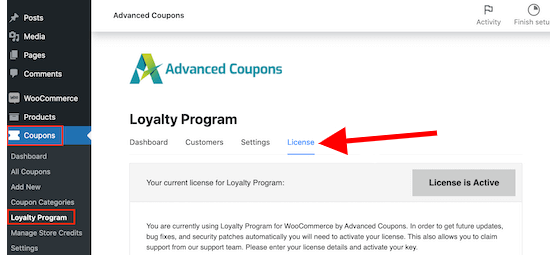
Geben Sie als Nächstes Ihren Lizenzschlüssel und die E-Mail-Adresse ein, die mit Ihrem Kauf von Advanced Coupons verknüpft ist. Sie finden diese Informationen, indem Sie auf der Advanced Coupons-Website auf Ihr Konto zugreifen.
Wählen Sie dann die Registerkarte ‘- Einstellungen ’ aus, um auf den Treueprogramm-Builder zuzugreifen.
Von hier aus können Sie Prämien für Mitglieder einrichten, die bestimmte Aktionen auf Ihrer Website ausführen, z. B. eine Produktbewertung hinterlassen, einen Kommentar posten oder einen Kauf tätigen.
Unter ‘Price to Points Earned Ratio ’ sehen Sie ’, dass das Treueprogramm-Plug-in Kunden 1 Punkt für jeden ausgegebenen US-Dollar gutschreibt.
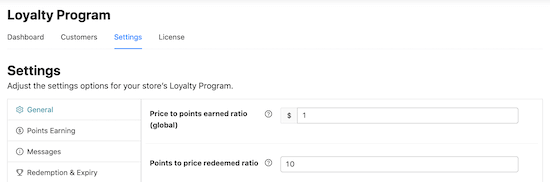
Um Ihr WooCommerce-Treueprogramm attraktiver zu machen, ziehen Sie in Betracht, Kunden mehr Punkte zu gewähren. Zum Beispiel könnten Mitglieder 5 oder sogar 15 Punkte für jeden ausgegebenen $2 verdienen.
Das Verhältnis von 2 x 018 Punkten zu eingelöstem Preis 2 x 019 bestimmt, wie viele Punkte erforderlich sind, um 1 $ über Ihr Treueprogramm zu verdienen.
Standardmäßig verdienen Kunden 1$ für jeweils 10 eingelöste Punkte. Das bedeutet, dass ein Kunde 10 Punkte einlösen muss, um einen 1-Dollar-Rabattgutschein zu erhalten. Sie können diese Werte nach Belieben anpassen.
Sie können auch den Namen Ihres Treueprogramms anpassen, indem Sie einen neuen Namen in das Feld ‘Punktename’ eingeben. Zum Beispiel haben wir’ unser Programm ‘Awesome Points,’ genannt, aber Sie könnten etwas Markenbezogeneres wählen, wie Loyalty Points ‘Star Discount.’
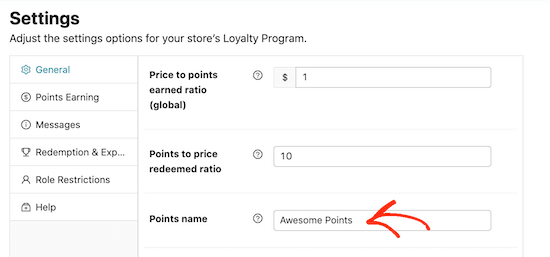
Als Nächstes müssen Sie festlegen, wie Punkte berechnet werden. Beispielsweise können Sie sich dafür entscheiden, Kunden, die einen Gutscheincode verwenden, im Vergleich zu Kunden, die ’t verwenden, weniger Punkte zuzuweisen. So können Sie Ihre treuesten Kunden belohnen.
Um dies einzurichten, navigieren Sie zur Registerkarte ‘Points Earning’. Von hier aus können Sie Optionen auswählen, um Rabatte, Steuern, Versandkosten und Gebühren bei der Punkteberechnung zu berücksichtigen.
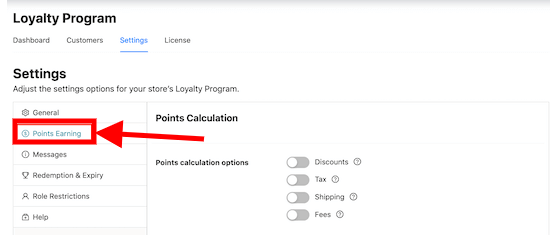
Während viele Online-Marktplätze und digitale Geschäfte Kunden nur für Käufe belohnen, kann es andere Aktionen geben, die Ihrem Unternehmen zugute kommen. Erwägen Sie, Kunden für das Ausführen dieser Aktionen zu belohnen.
Beispielsweise könnten Sie Besuchern Punkte zuweisen, die sich für Ihre Mitgliederseite registrieren, eine Produktbewertung abgeben oder einen Blogbeitrag kommentieren.
Um dies einzurichten, navigieren Sie zum Abschnitt ‘ Point Amounts ’ und aktivieren Sie den Schalter für jede Aktion, die Punkte verdienen soll.
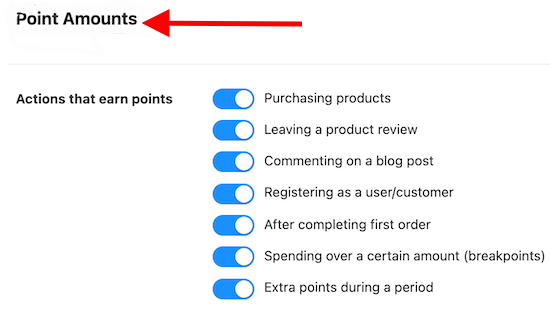
Funktionen der verschiedenen Toggle-Buttons:
Wenn Sie den Toggle-Button „Registrierung als Benutzer/Kunde“ aktivieren, haben Sie die Möglichkeit einzugeben, wie viele Punkte Kunden für die Registrierung als neuer Benutzer erhalten.
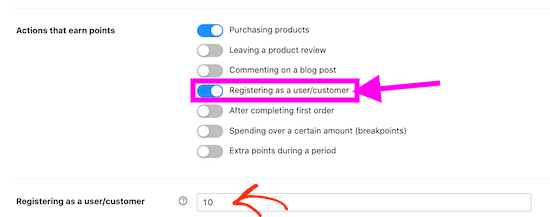
Sie können Kunden zu Mehrausgaben animieren, indem Sie Bonuspunkte für Bestellungen vergeben, die einen bestimmten Wert überschreiten.
Um dies einzurichten, aktivieren Sie den Schalter ‘ Ausgaben über einem bestimmten Betrag ’ und geben Sie einen Schwellenwert in das Feld ‘Ausgaben über einem Schwellenwert’ ein.
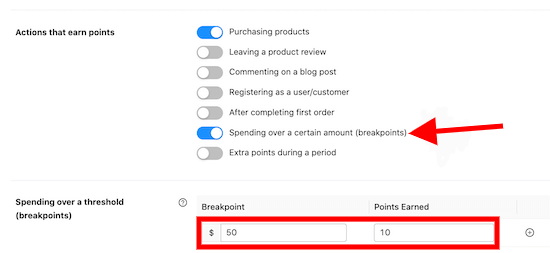
Während der Haupteinkaufszeiten möchten Sie Ihren Kunden möglicherweise einen zusätzlichen Anreiz bieten, in Ihrem Geschäft einzukaufen. Beispielsweise könnten Sie während des Black Friday zusätzliche Punkte vergeben, um Kunden zu ermutigen, Ihr Geschäft gegenüber Mitbewerbern zu wählen.
Um dies einzurichten, aktivieren Sie den Schieberegler ‘Zusätzliche Punkte zum Verdienen während des Zeitraums’. Geben Sie dann im Abschnitt ‘Zusätzliche Punkte, die im Zeitraum’ gesammelt werden sollen, einen Datums- und Zeitbereich an und geben Sie die Anzahl der Bonuspunkte ein, die Kunden sammeln werden.
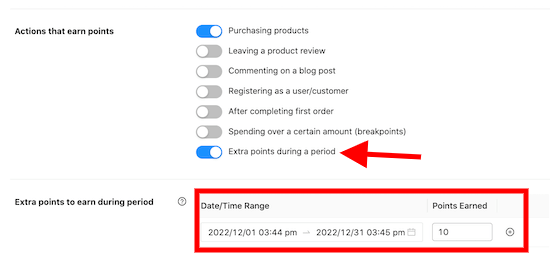
Es gibt zwar zusätzliche Einstellungen, die Sie vielleicht erkunden möchten, aber diese Schritte reichen aus, um ein Treueprogramm in WooCommerce zu erstellen.
Wenn Sie mit der Konfiguration Ihres Programms’ zufrieden sind, scrollen Sie zum Ende der Seite und klicken Sie auf ‘Änderungen speichern.’
Ihr neues WooCommerce-Treueprogramm ist jetzt aktiv.
Konten für Ihre Kunden automatisch erstellen
Um Treuepunkte zu sammeln, müssen Ihre Kunden ein Konto auf Ihrer Website erstellen.
Ein Treueprogramm kann Besucher dazu ermutigen, sich für Ihren Online-Shop anzumelden. Darüber hinaus können Sie das Einkaufserlebnis verbessern und möglicherweise mehr Mitglieder gewinnen, indem Sie automatisch ein Konto für neue Kunden erstellen, wenn sie ihren ersten Einkauf tätigen.
Um diese Funktion zu aktivieren, navigieren Sie zu WooCommerce »-Einstellungen und wählen Sie die Registerkarte ‘Konten und Datenschutz’.
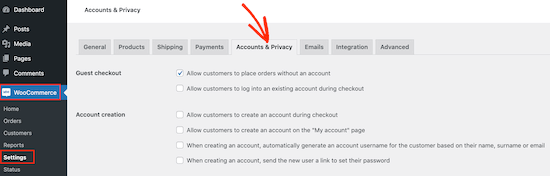
Ziehen Sie zunächst in Betracht, die Option ‘ Kunden erlauben, Bestellungen ohne Konto aufzugeben, zu deaktivieren, um Gast-Checkouts zu verhindern. Dies kann zu mehr verlassenen Warenkörben führen.
Um die Auswirkungen dieser Änderung auf Ihre Conversion-Raten zu überwachen, richten Sie das WooCommerce-Conversion-Tracking ein und verfolgen Sie die Besucheraktivitäten auf Ihrer WordPress-Site.
Aktivieren Sie als Nächstes die Option ‘Ermöglichen Sie Kunden, sich während des Bezahlvorgangs bei einem bestehenden Konto anzumelden’.
Um die Kontoerstellung für Kunden so einfach wie möglich zu gestalten, empfehlen wir, alle Kästchen im Abschnitt ‘Kontoerstellung’ zu aktivieren.
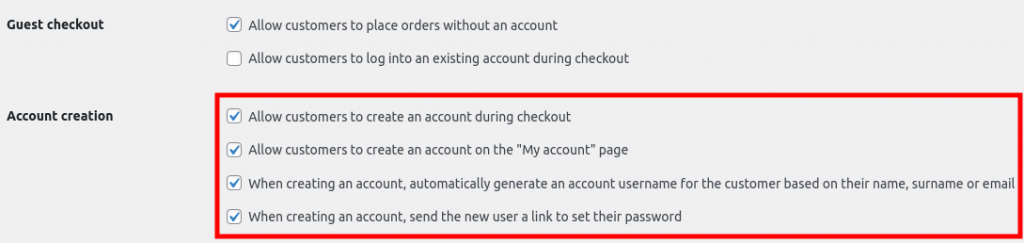
Mit diesen Einstellungen sendet WooCommerce automatisch eine E-Mail an neue Kunden mit Anweisungen zum Zugriff auf ihre Konten.
WooCommerce Treueprogramm in Aktion
Ihr Treueprogramm ist jetzt aktiv! Kunden können ihre gesammelten Punkte gegen Coupons einlösen, indem sie zu Mein Konto » Meine Prämienpunkte navigieren.
Von hier aus können Kunden die Anzahl der Punkte eingeben, die sie einlösen möchten, und den Wert des resultierenden Gutscheins anzeigen.
Um den Gutschein zu erstellen, klickt der Kunde einfach auf ‘Redeem.’
Beispielsweise könnte ein Kunde einen 5-Dollar-Gutschein erstellen, indem er 500 Punkte einlöst, sodass ihm 550 verbleibende Punkte verbleiben, die er in Zukunft einlösen kann.
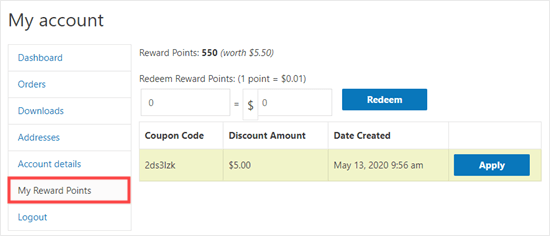
Abschluss
Das Erstellen eines Treueprogramms für Ihren Online-Shop ist eine der besten Möglichkeiten, wie Sie Kunden dazu bringen können, weiterhin auf Ihrer Website einzukaufen.
Wir hoffen, dass dieses Tutorial Ihnen geholfen hat, ein Treueprogramm in WooCommerce zu erstellen.





